Chatbot Dialogflow : Tutoriel NoCode NLP pour les spécialistes du marketing | Landbot
Lorsque vous envisagez de créer un chatbot à l'aide de Dialogflow ou d'un outil NLP similaire, vous n'envisagez probablement même pas les plates-formes de création de robots sans code. Concevoir un arbre de conversation bloc par bloc, contrôler les saisies de l'utilisateur à chaque étape, ce n'est pas la méthode PNL…
Cependant, comme nous l'avons souligné dans notre article précédent sur le concept et l'utilité des chatbots de traitement du langage naturel , être puritain à propos des robots d'IA et de PNL n'est pas l'approche la plus conviviale pour les entreprises . En d'autres termes, se concentrer trop sur la création d'un bot indiscernable d'un humain prend du temps (et c'est toujours impossible) et souvent hors de propos. En affaires, l'efficacité l'emporte.
Alors, comment créer un chatbot, l' outil ultime du marketing conversationnel, d'une manière qui semble naturelle mais pas chaotique et vous permet de garder le contrôle ?
Racine votre PNL dans une plate - forme chatbot sans code intuitif .Landbot est célèbre pour son interface sans code intuitive qui permet aux utilisateurs de créer choisir-votre-aventure bots. Ici, la logique conditionnelle , les variables et les identifiants de mots clés plus simples sont ceux qui conduisent à l'hyper-personnalisation (plutôt que le langage naturel).
D'autre part, Dialogflow est réputé pour rationaliser le développement du traitement du langage naturel. Pourtant, malgré les implications, l'outil reste assez complexe et généralement inaccessible à un spécialiste du marketing moyen. En introduisant l'intégration de Dialogflow, Landbot vous permet de combiner des éléments de NLP avec des fonctionnalités sans code.
De plus, la création d'un chatbot à l'aide de Dialogflow au sein de l'infrastructure Landbot vous donne un meilleur contrôle sur la conversation et permet une combinaison d'entrées basées sur des règles et des NLP .
Continuez à lire pour en savoir un peu plus sur Dialogflow ou passez directement au processus et à l'exemple d' intégration Landbot-Dialogflow .
Comprendre le traitement du langage naturel DialogFlow
Avant d'être racheté par Google, Dialogflow était connu sous le nom d'API.AI. Suite à l'acquisition, l'ensemble du service est devenu gratuit et disponible pour tous Google Cloud Platform. (Le prix du GSP est basé sur l'utilisation, mais offre un niveau gratuit).
Dialogflow se présente comme l'outil incontournable pour les solutions d'intelligence artificielle et d'apprentissage automatique. Alors que Google travaille peut-être sur quelque chose du genre en arrière-plan, Dialogflow est, par essence, un moteur de traitement du langage naturel avec un accent majeur sur la compréhension du langage naturel (NLU), la partie « compréhension » de la PNL.
NLU est tout à aider l'algorithme d' identifier ce que l'utilisateur parle et de recueillir les données nécessaires pour générer une réponse viable. Bien que le moteur Dialogflow soit capable d'apprendre et de s'améliorer, cette amélioration ne peut être attirée que par une formation active de la part du développeur/concepteur narratif. Le système ne peut pas apprendre de sa propre expérience et vous ne pouvez donc pas vraiment parler d'apprentissage automatique dans ce cas.
Les développeurs utilisent Dialogflow de trois manières principales
Les composants de base de Dialogflow :
Interface
L'interface utilisateur de Dialogflow comprend trois sections principales :
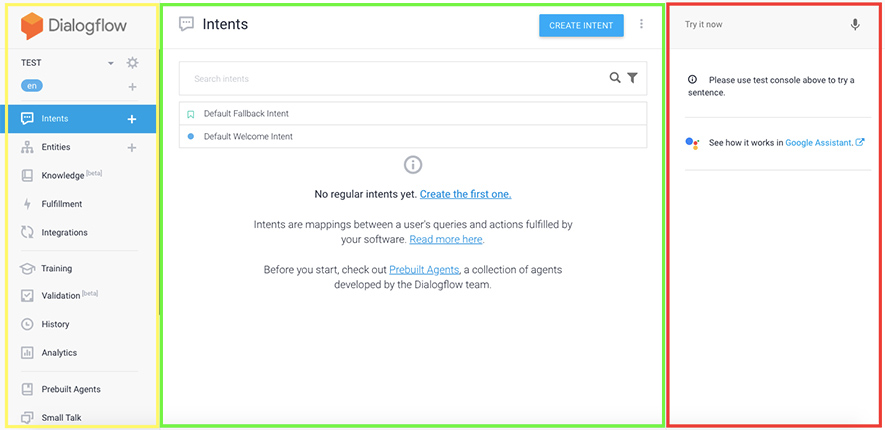
Agent
En termes simples, l'agent de Dialogflow est le bot que vous créez. Étant l'unité la plus basique de l'outil, il gère la conversation avec vos utilisateurs finaux. Considérez-le comme un agent de centre d'appels humain qui doit être formé avant de pouvoir travailler.
La configuration d'un agent est la première étape vers la création d'un chatbot NLP Dialogflow.
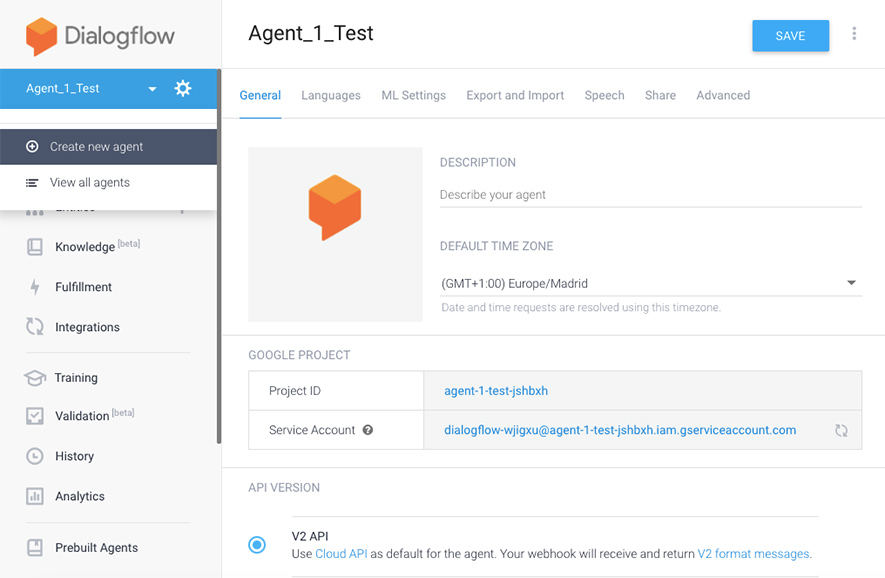
Vous pourrez voir ou basculer entre les agents dans le menu déroulant à gauche ou en cliquant sur « Afficher tous les agents ». Un agent est composé d'un ou plusieurs intents.
Intentions
En termes simples, les intentions aident votre agent à identifier ce que l'utilisateur veut dire en écrivant ou en prononçant une phrase ou une phrase particulière. Ils aident votre agent à percevoir et analyser la saisie de l'utilisateur et à sélectionner la réaction la plus pertinente.
Par exemple, l'intention dans le flux de dialogue peut identifier que la signification de « Salut » est un « salutation » et ainsi décider d'une réponse appropriée. En ce sens, vous pouvez former votre agent à faire la différence entre l'intention de trouver des informations, l'intention d'acheter ou l'intention de faire une réservation.
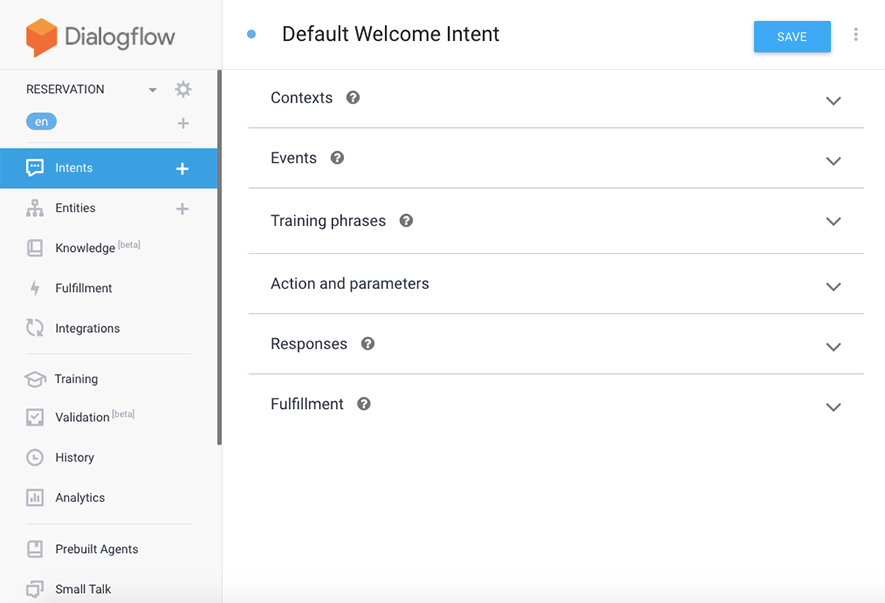
La section Intents de Dialogflow comporte plusieurs composants : Contextes, Phrase d'entraînement (l'utilisateur dit), Événements, Action, Réponse et Accomplissement. Cependant, tous ne sont pas obligatoires pour que l'intention fonctionne correctement.
Phrases de formation (l'utilisateur dit)
Ainsi, dans votre intention, vous pouvez définir une liste illimitée de phrases d'entraînement « User Says » qui aident l'agent à identifier et à déclencher cette intention particulière.
L'idée est de répertorier différentes variantes de la façon dont la même demande/question peut être utilisée par un utilisateur. Plus vous définissez de variations, meilleures sont les chances qu'un agent « comprenne » et déclenche une intention correcte.
Ci-dessous, vous voyez une liste de salutations différentes qui garantissent que l'agent sera capable de le reconnaître. mais il me serait possible de développer encore plus cela. Par exemple, lorsque vous parlez de vouloir apprendre à jouer un accord de guitare, la phrase peut commencer par de nombreux mots exploitables différents :
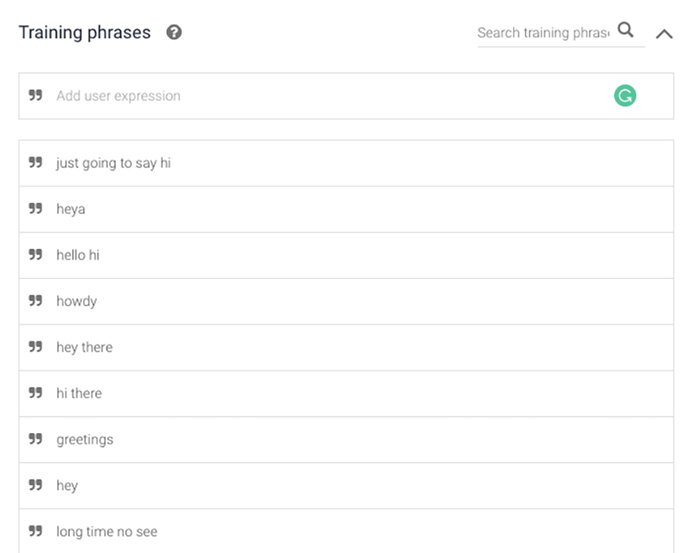
Prenons un cas plus complexe… ci-dessous, une liste de phrases garantit qu'un agent est capable de reconnaître que l'utilisateur demande des instructions de transport en utilisant une variété de formulations différentes :
Entités
Les entités sont utilisées pour identifier et extraire des données exploitables utiles à partir des entrées en langage naturel des utilisateurs (quelque chose comme @variables dans Landbot seulement un peu plus intelligent).
Ainsi, alors que les intentions permettent à votre agent de comprendre la motivation des utilisateurs derrière une entrée particulière, les entités sont un moyen de sélectionner des informations spécifiques mentionnées dans une entrée en langage naturel non structuré. Une entité typique peut être une heure, une date, un lieu ou un nom.
Dialogflow contient déjà une grande variété d'entités intégrées appelées entités système (par exemple @sys.geo-city ou @sys.date). Par conséquent, vous pouvez associer de nombreuses entités en entrant les phrases d'entraînement et Dialogflow les identifie automatiquement.
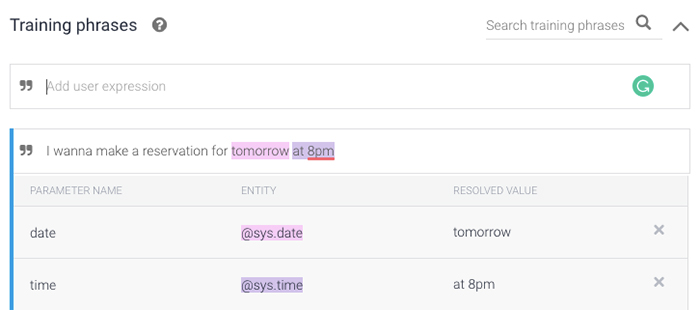
Si les paramètres système ne suffisent pas, vous pouvez créer vos propres entités en cliquant sur la section correspondante dans le menu de gauche. (Je vais passer en revue le processus de création d'entité dans un instant !)
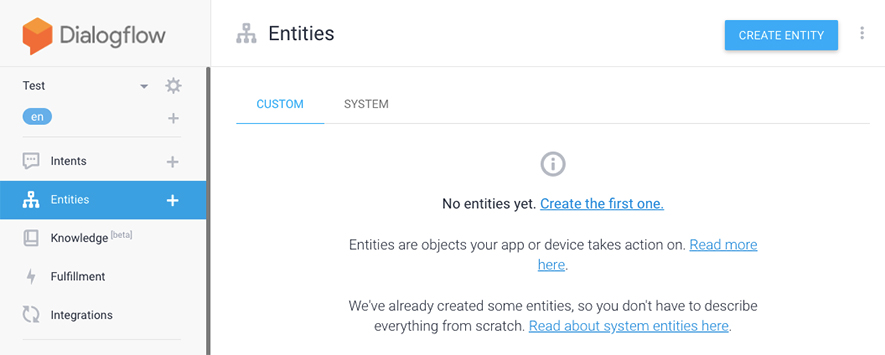
Si vous souhaitez qu'une entité soit mappée, vous devez la spécifier dans la section Actions et paramètres de l'intention que vous modifiez .
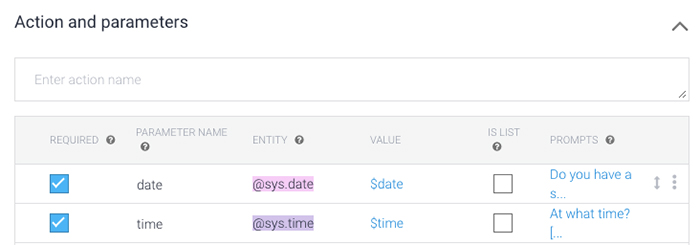
Accomplissement
La conception pour l'accomplissement dans Dialogflow est très similaire à la mise en œuvre d'un webhook dans Landbot. Il permet à votre bot/agent de récupérer, vérifier ou vérifier les informations d'une base de données tierce via une connexion API. Pour vous donner un exemple, imaginez que l'utilisateur demande :
Dialogflow identifie l'intent et les entités clés :
Et envoie les informations au webhook conçu qui gère la demande et renvoie les données requises.
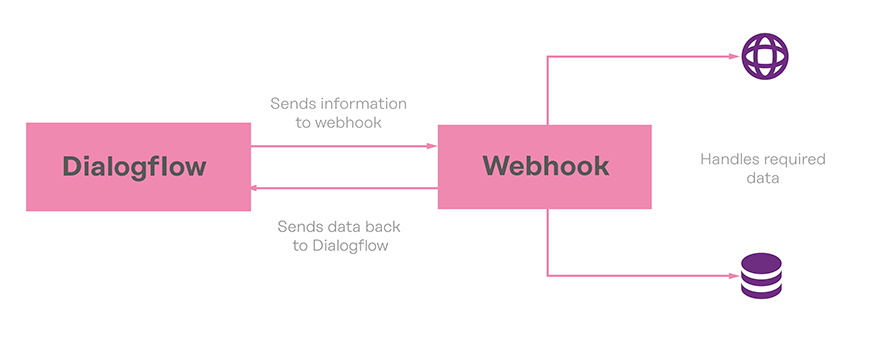
Néanmoins, l'accomplissement n'est pas requis pour que votre bot PNL fonctionne correctement si la récupération d'informations n'est pas nécessaire pour qu'il fonctionne correctement. En d'autres termes, ne vous en souciez pas trop.
Réponse
La section de réponse comprend le contenu que Dialogflow fournira à l'utilisateur final une fois l'intention ou la demande d'exécution terminée. Selon l'appareil hôte de votre bot, la réponse sera présentée sous forme de contenu textuel et/ou riche ou de contenu vocal.
Vous devez concevoir une variation de réponses pour chaque intention. Les réponses peuvent contenir du texte statique ou des variables qui afficheront les informations collectées ou récupérées.
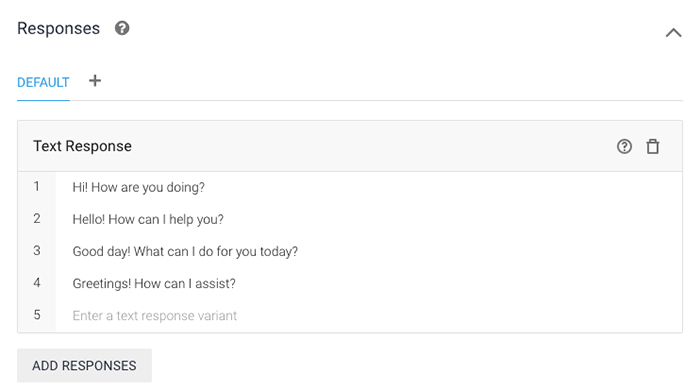
Contexte
Considérez le « contexte » comme le ciment qui enchaîne des intentions apparemment sans rapport.
Dans Dialogflow, le contexte est utilisé pour que l'agent puisse se souvenir (ou mieux dire « stocker ») une référence aux valeurs d'entité capturées lorsque l'utilisateur passe d'une intention à une autre tout au long de la conversation.
Ils peuvent être utilisés pour réparer des conversations interrompues ou pour brancher des conversations . Un exemple intelligent de ce cas d'utilisation de contexte a été décrit dans un article de Medium par Moses Sam Paul . Il montre comment le contexte aide l'utilisateur à passer de la réservation d'un vol (intent 1) à la réservation d'une chambre (intent 2) sans avoir à ressaisir les paramètres cruciaux de l'entité : date d'arrivée et de départ.
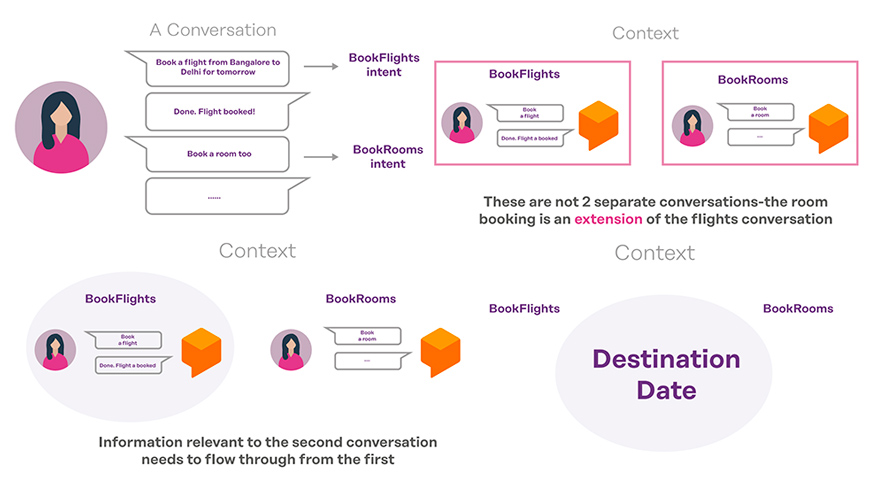
Les contextes vous offrent également un bien meilleur contrôle sur des conversations plus complexes en vous permettant de définir des états/étapes spécifiques dans lesquels une conversation doit se trouver pour déclencher une intention. L'un des exemples les meilleurs et les plus simples que j'ai trouvés représentant cette utilisation du contexte est présenté dans l'article The Chatbots Life de Deborah Kay à travers un exemple intelligent de blagues Knock-knock. Assurez-vous de le vérifier!
Pourtant, bien que les contextes puissent être très utiles, si vous construisez un dialogue linéaire simple, vous n'en aurez peut-être pas du tout besoin.
🔶 Agents prédéfinis et Small Talk
Outre les éléments mentionnés ci-dessus, il est important de mentionner que Dialogflow propose également une variété d'agents prédéfinis , qui peuvent être d'une grande aide si vous cherchez à couvrir certains des sujets de conversation les plus élémentaires.
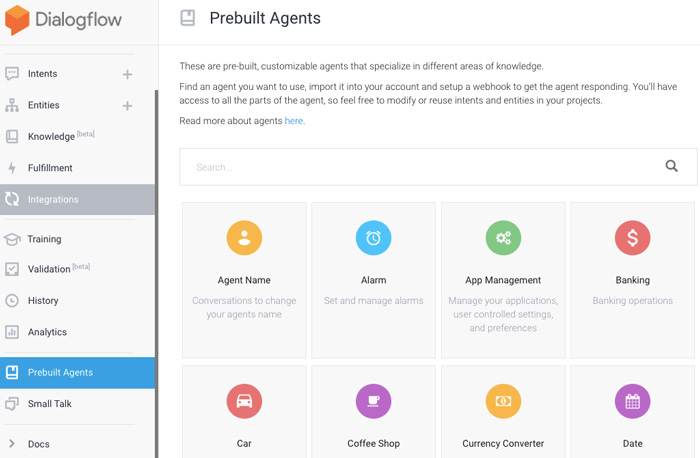
De plus, pour n'importe quel agent, vous pouvez également activer (mais ce n'est pas obligatoire) une intention « Smalltalk » . Cette fonctionnalité est capable d'effectuer les petites discussions typiques par défaut - en plus des intentions que vous avez créées, le bot semble un peu plus convivial.
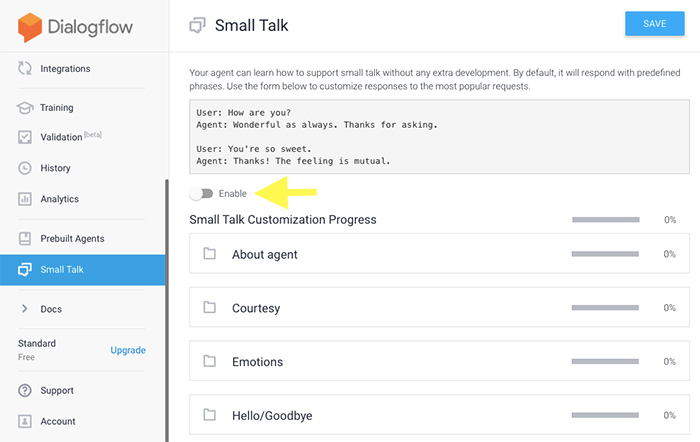
Cependant, avant de prendre l'un des raccourcis , je vous recommande d' essayer de comprendre et de créer vous - même des intentions et d'essayer de comprendre comment elles fonctionnent. Cela risque de vous éviter bien des ennuis, car en matière de PNL, même les raccourcis sont délicats.
Comment créer un chatbot Dialogflow : simple et linéaire
Mais assez de théorie ! Pour vous aider à démystifier un peu Dialogflow et vous aider à comprendre son fonctionnement, je vais passer en revue la création d'un agent simple. Naturellement, pour commencer, vous avez besoin d'un compte Dialogflow. Comme mentionné, la configuration de Dialogflow est gratuite, bien que Google vous demande les informations de votre carte de crédit ou de débit principalement pour s'assurer que vous n'êtes pas un robot mais une personne réelle.
1. Activez le compte Dialogflow et créez votre premier agent
Pour créer votre premier agent, cliquez simplement sur l'option « + Créer un agent » dans le menu latéral à gauche.
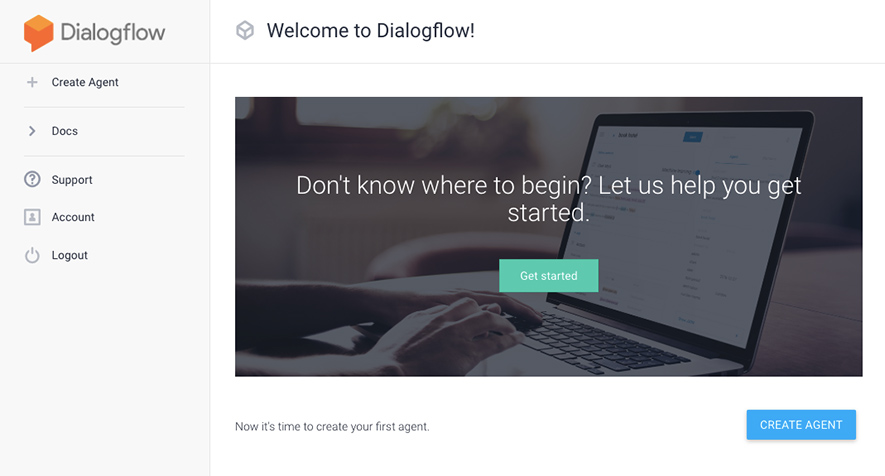
Remplissez le nom de l'agent, la langue par défaut, etc.
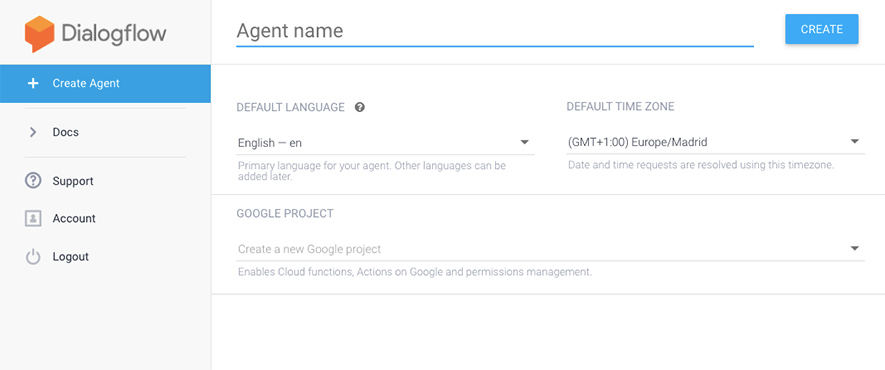
Une fois cela fait, Dialogflow vous redirigera vers l'interface utilisateur principale. Sans plus tarder, il vous invitera à créer la première intention pour votre agent.
2. Familiarisez-vous avec les intentions par défaut
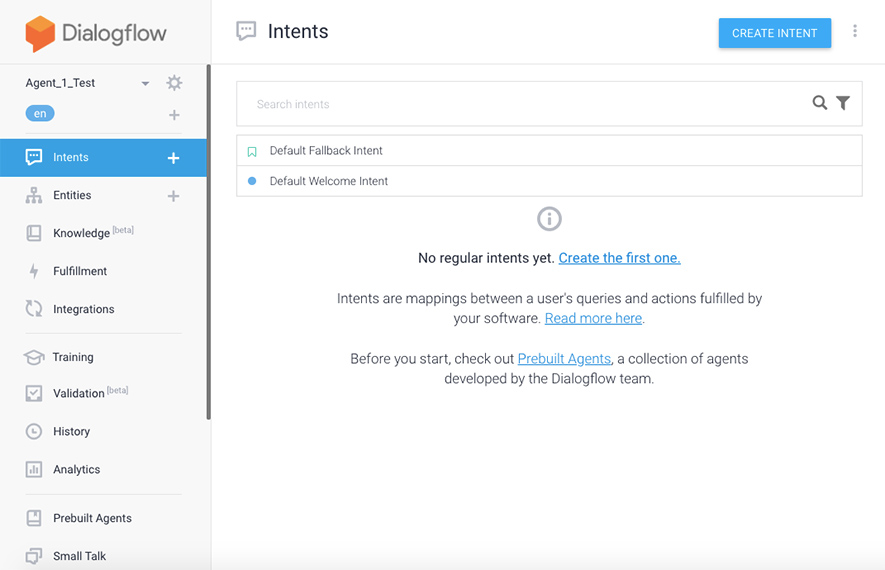
Comme vous pouvez le constater, deux intents par défaut sont déjà disponibles :
3. Créez votre intention personnalisée
Pour les besoins de cette démonstration, j'ai décidé de créer un agent simple avec une intention de réservation simple .
Avant toute chose, donnez à votre intention un nom descriptif clair . Quelque chose comme « Intent 1 » peut fonctionner si vous n'avez que quelques intentions, mais avec quelque chose de plus complexe, cela risque de causer des problèmes.
Ensuite, ignorez le « Contexte » et les « Événements » car aucun des deux n'est nécessaire pour que cette intention fonctionne. Au lieu de cela, concentrez-vous sur les phrases d'entraînement.
🔺 DÉFINIR DES PHRASES DE FORMATION
Ainsi, pour former mon agent à l'intention de réservation, j'ai tapé une liste de phrases que les gens sont susceptibles d'utiliser lors d'une réservation de restaurant.
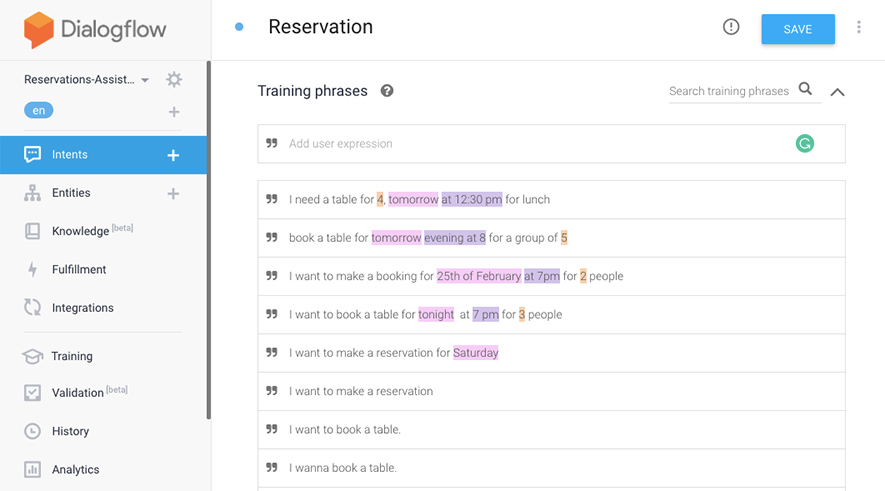
Notez que Dialogflow a automatiquement mis en évidence les entités avec lesquelles il était déjà familier (entités système).
IDENTIFIER LES ENTITÉS ESSENTIELLES À LA RÉALISATION DE L'INTENTION
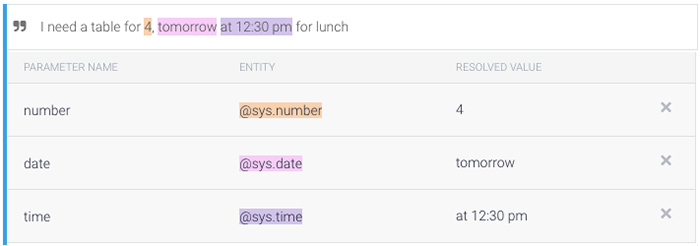
Le système a analysé le langage naturel et isolé ainsi que les données clés classifiées nécessaires pour effectuer une réservation : date, heure et nombre d'invités.
Toutefois, pour compléter la réservation avec succès, j'ai aussi besoin de recueillir un nom et le numéro de téléphone de la personne. Par conséquent, j'ai ajouté quelques phrases d'entraînement pour m'assurer que l'agent sera en mesure d'identifier ces informations dans la saisie en langage naturel.
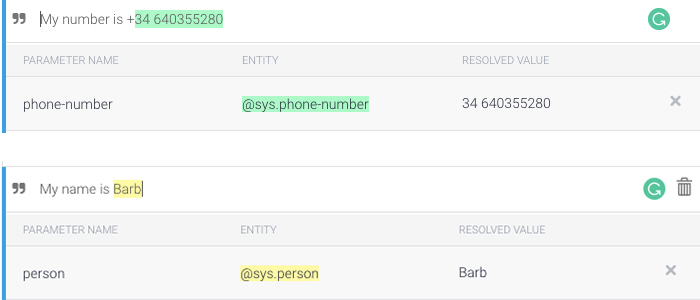
En faisant défiler les phrases d'entraînement, les entités identifiées sont stockées dans la section « Actions et paramètres » :
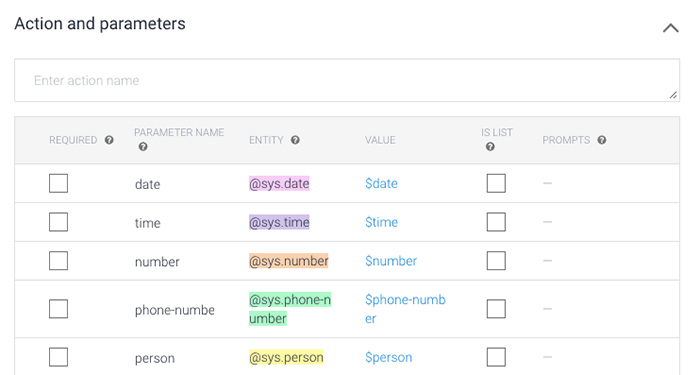
DÉFINIR LES ENTITÉS REQUISES ET LEURS INVITES
BUT Going through the variations of the training phrases, you can notice that some of them include more information than others. In fact, some include no data whatsoever. So, how do you make sure that after the agent identifies intent, it proceeds to collect ALL of the needed information?
The solution is quite simple.
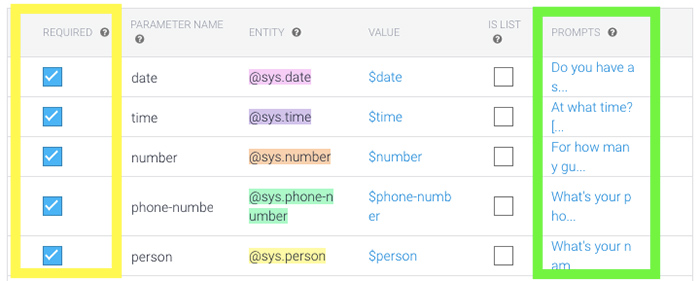
All you need to do is tick a box to classify the entity as required and create PROMPTS (questions) the agent will ask if any of the required information is missing.
To edit a prompt, click on the blue text under the PROMPTS column corresponding to the entity for which you want to design it. A pop-up window will open giving you space to create not one but different variations of the prompt:
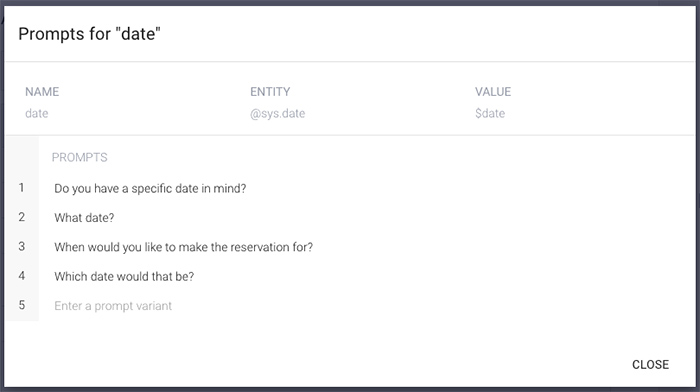
La création d'une invite pour chacune des entités garantira que votre bot identifiera ce qui manque et le demandera. Par exemple, si un utilisateur dit simplement "Je veux faire une réservation", le bot posera une question pour chaque entité. Mais si l'utilisateur dit "Réservez-moi une table pour 4 demain à 19 heures", le bot ne demandera que le nom et le numéro de téléphone s'il aurait identifié les 3 autres entités requises dès la première entrée de l'utilisateur. Assurez-vous de SAUVEGARDER tous vos changements dans le coin supérieur droit !
CRÉER DES ENTITÉS PERSONNALISÉES
Et si notre restaurant avait plus d'un emplacement ?
Bien sûr, ce bot est capable de faire une réservation, mais ce n'est pas bon si nous ne savons pas lequel des restaurants l'utilisateur envisage de visiter. Dans ce cas, nous pouvons créer une ENTITÉ PERSONNALISÉE pour l'emplacement du restaurant.
Alors, assurez-vous d' enregistrer toutes les modifications dans la section Intention et cliquez sur l' option ENTITÉ dans le menu de gauche.

Cliquez pour créer votre première entité.
Tout d'abord, Dialogflow vous invite à définir le nom de votre entité et à créer ses paramètres.
En ce qui concerne cette intention échantillon cas d'utilisation, j'ai décidé de définir deux lieux de restauration différents qui seront classés dans la même entité.
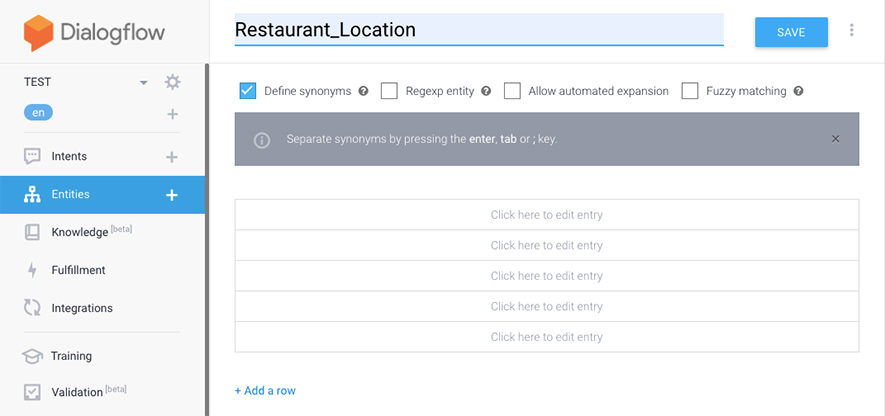
Après avoir cliqué sur « Cliquez ici pour modifier l'entrée » , Dialogflow vous invite à saisir « Valeur de référence » et un « Synonyme » de cette valeur .
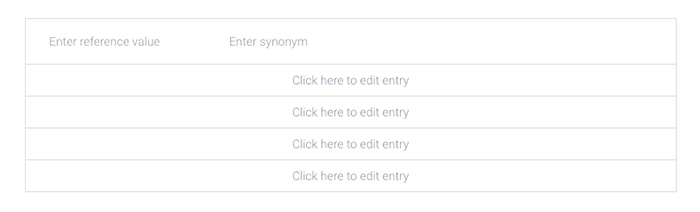
Étant donné que mon entité est « Restaurant_Location », les valeurs de référence qui relèvent de cette entité sont les noms de nos emplacements de restaurant : NAP Mar et NAP Antic.
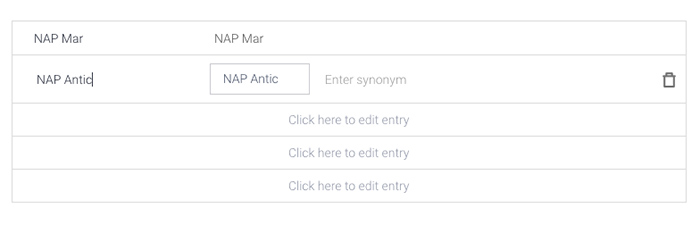
Cependant, disons que tous mes clients fictifs ne connaissent peut-être pas le nom spécifique d'une succursale en particulier. Par conséquent, pour faciliter les choses, j'ai créé une liste de synonymes que les clients pourraient utiliser pour décrire ces emplacements :
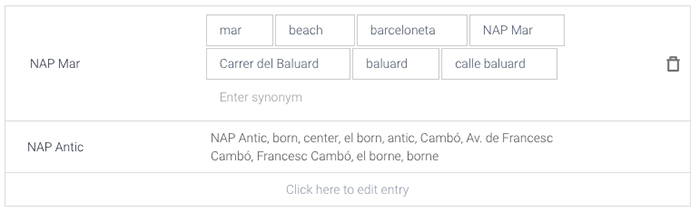
Si vous voulez être sûr à 100% que le bot détecte l'emplacement, quelle que soit la faute de frappe, activez FUZZY MATCHING dans les options sous le titre de l'entité. De cette façon, si quelqu'un tape "Balard" au lieu de "Baluard", le bot saura que l'utilisateur parle de l'emplacement de NAP Antic.
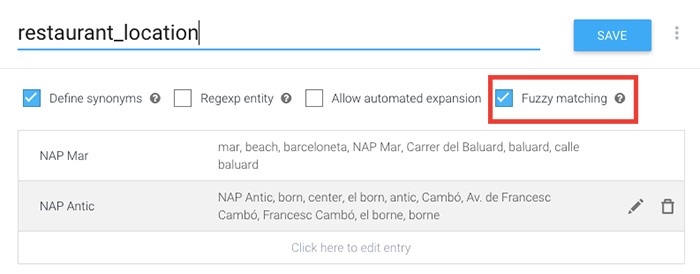
Appuyez sur ENREGISTRER pour stocker l'entité et allons l'essayer ! Tout d'abord, pour m'assurer que votre bot reconnaît l'entité, j'ai essayé d'ajouter une phrase d'entraînement comprenant l'emplacement.
Comme vous pouvez le voir, grâce aux synonymes que nous avons définis, l'agent sait que le mot « plage » fait référence à l'une des succursales du restaurant et l'identifie donc comme emplacement du restaurant :
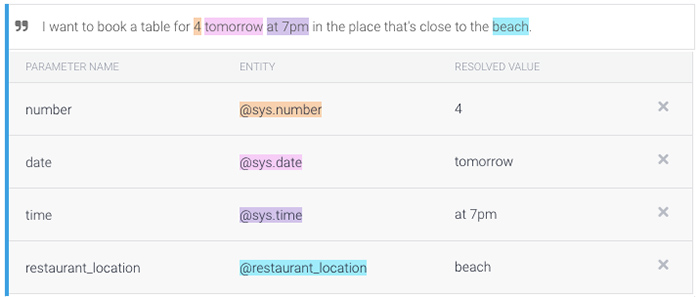
De la même manière, il identifie le nom réel de notre succursale en tant qu'emplacement :
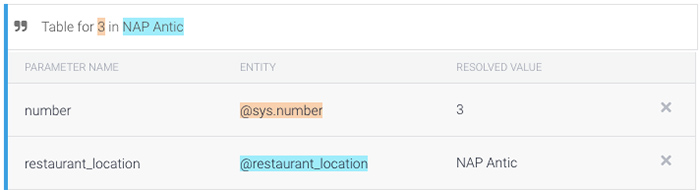
Testons si j'ai correctement entraîné le bot… Dans la vidéo, vous pouvez voir qu'à partir d'une phrase assez confuse, le bot a réussi à récupérer les 4 entités mentionnées et a posé des questions sur celles qui manquaient encore .
RÉPONSES D'INTENTION DE CONCEPTION
Enfin et surtout, j'avais besoin de définir une liste de réponses que je souhaiterais que les utilisateurs reçoivent. Dans ce cas, les réponses incluent un récapitulatif de toutes les valeurs d'entité saisies confirmant la réservation :
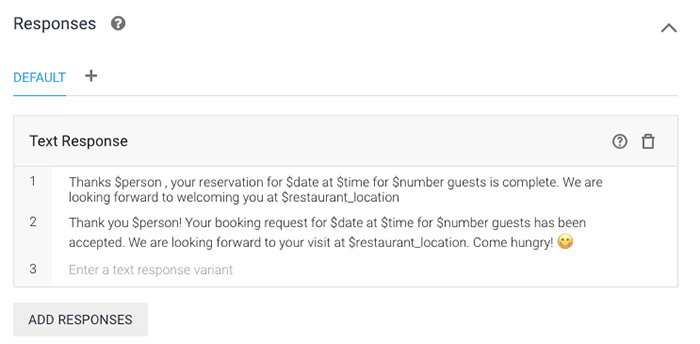
Voir le traitement et la réponse du test ci-dessous :
Comment intégrer Dialogflow à Landbot
Landbot s'est fait un nom en permettant aux professionnels non avertis de créer une interface conversationnelle du début à la fin sans coder. Cependant, jusqu'à présent, ces interfaces conversationnelles devaient être basées sur des règles, s'appuyant sur une logique conditionnelle et une reconnaissance de mots clés pour l'hyper-personnalisation.
Il n'y a rien de mal à cela... Cependant, si vous avez une interface telle que WhatsApp qui ne permet pas vraiment de réponses riches, la conception de la conversation devient un peu plus difficile. Auparavant, j'ai discuté d'une variété de trucs et astuces pour la conception de conversation WhatsApp lorsque vous travaillez avec un bot basé sur des règles .
Mais, toutes les astuces ont leurs limites.Maintenant, grâce à l'intégration Dialogflwo, vous pouvez tirer parti de toutes les fonctionnalités sans code de Landbot tout en utilisant la PNL. Voyons donc comment intégrer un agent Dialogflow dans le générateur de chatbot de Landbot. !
1. Créer un bloc de flux de dialogue dans Landbot
Dessinez une flèche à partir du point de sortie vert pour créer un nouveau bloc comme d'habitude. Recherchez l'intégration Dialogflow et sélectionnez.
Il y a trois sections principales à l'intérieur du bloc Dialogflow.
2. Section I du bloc Dialogflow : Télécharger la clé JSON du projet
La première section est la clé de l'intégration. Cela vous oblige à télécharger une clé Google Project JSON qui correspond à un seul agent Dialogflow.
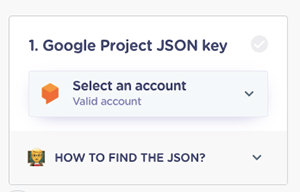
Pour pouvoir le faire, vous devez télécharger cette clé à partir de Dialogflow .
Voici comment!
Cliquez pour accéder aux paramètres de votre agent que vous souhaitez vous connecter Landbot. Dans notre cas, ce serait notre assistant de réservation.
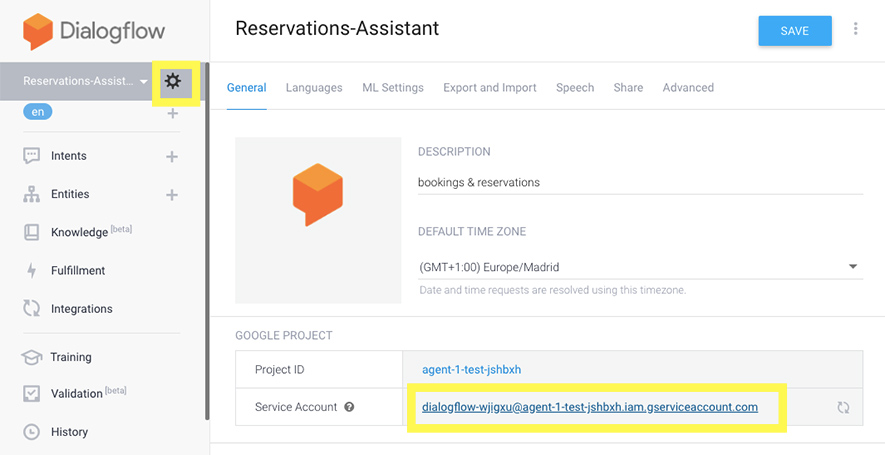
Ensuite, cliquez sur le lien dans le champ « Compte de service ».
Un nouvel onglet s'ouvrira. Cliquez sur les trois points sous « Actions » et sélectionnez « Créer une clé ».
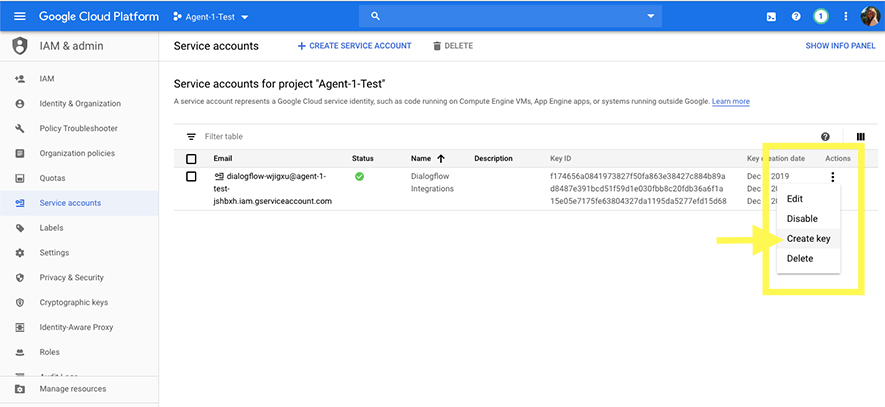
Ensuite, confirmez que vous souhaitez créer un fichier JSON .
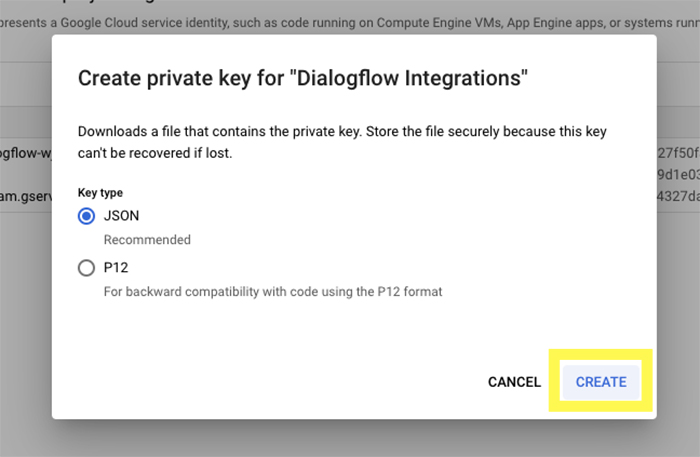
Le fichier sera téléchargé sur votre PC :
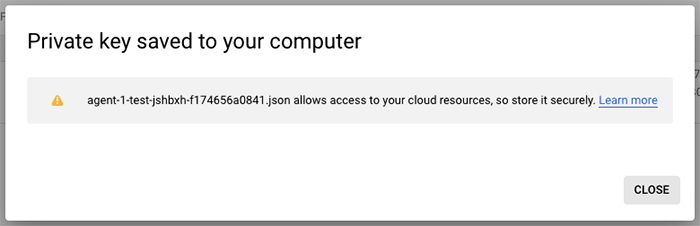
Une fois tout cela fait, retournez dans votre constructeur Landbot et téléchargez la clé JSON.
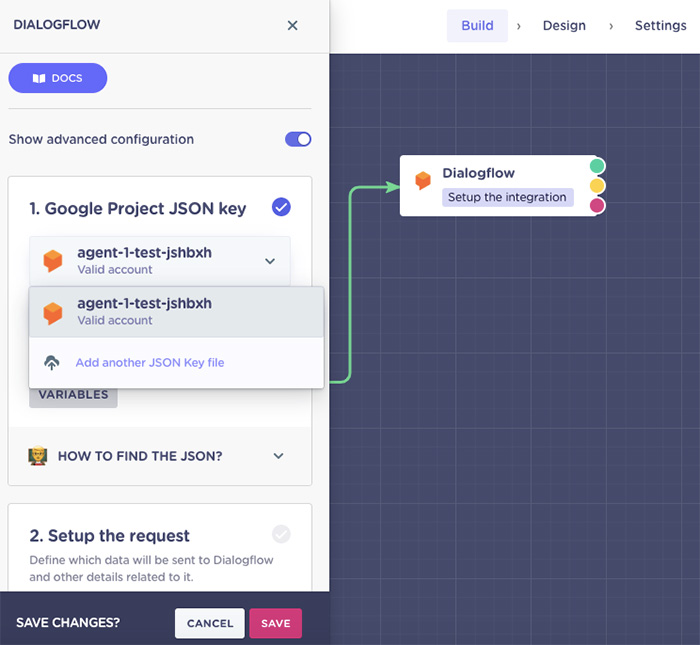
Ci-dessous, vous verrez un champ appelé « Identifiant de session Dialogflow » avec la variable @id . Il s'agit d'un ID de conversation unique permettant à Dialogflow de distinguer les conversations. Pas besoin de s'inquiéter à ce sujet.
3. Bloc de dialogue Section II : Configurer la demande
Dans ce champ, vous définirez les informations que vous souhaitez envoyer à Dialogflow.
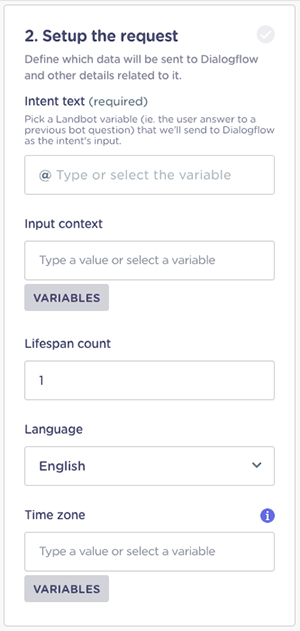
Pour les besoins de notre exemple, le seul champ dans "Définir la demande" que nous devons définir est le texte d'entrée. Nous passons directement du message de bienvenue à réponse ouverte au bloc Dialogflow . Par conséquent, notre texte d'entrée sera cette réponse qui est stockée sous la variable @welcome par défaut. (Vous pouvez le vérifier en cliquant sur les trois points dans le coin droit du bloc de bienvenue.
4. Bloc de dialogue Section III : Enregistrez la réponse
Dans la dernière section du bloc d'intégration Dialogflow, nous devons définir les données que nous voulons extraire du moteur NLU vers Landbot.
J'ai conçu l' intention de réservation pour collecter les données suivantes : date, heure, nombre d'invités, lieu, nom et numéro de téléphone . Par conséquent, ce seront les mêmes entités que je souhaiterai ramener au constructeur Landbot pour un traitement ultérieur.
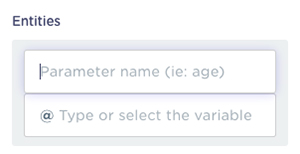
Pour que cela fonctionne, le nom de paramètre que vous saisissez dans la section doit être le même que le nom de paramètre que vous avez défini dans Dialogflow.
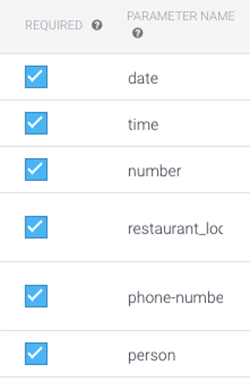
Maintenant, associez simplement chaque paramètre à une variable (créez la vôtre ou utilisez l'une des variables prédéfinies de Landbot).
Suivant... Vous vous souvenez de la façon dont nous avons créé les réponses Dialogflow ? Ou les invites de données que nous avons définies pour obtenir toutes les informations dont nous avons besoin du client ?
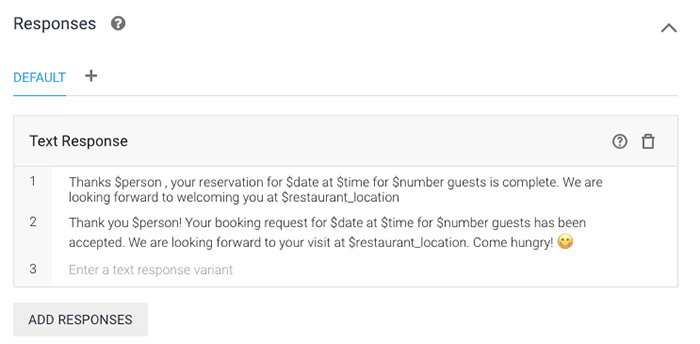
La partie suivante de la section "Configurer la réponse" vous permet de créer une variable pour représenter les réponses Dialogflow (qu'il s'agisse de réponses finales ou d'invites) et de les afficher sur votre interface Landbot. J'ai nommé la variable - simplement - @response_1
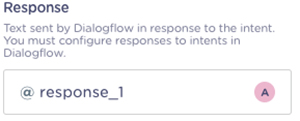
Dans la plupart des cas, vous n'aurez pas besoin du contexte de sortie ou des charges utiles, alors ignorez les champs et cliquez sur ENREGISTRER.
5. Créez le flux pour chaque sortie
Il est maintenant temps de connecter le bloc d'intégration Dialogflow au reste du monde. Comme vous pouvez le voir, le bloc a trois sorties différentes : vert, jaune et rose.
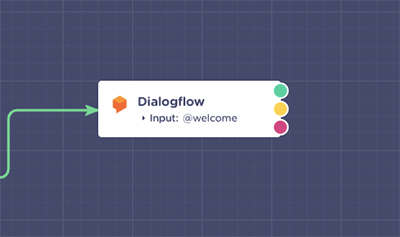
La sortie verte est l'itinéraire emprunté par le bot lorsque l'entrée en langage naturel que vous avez envoyée à Dialogflow et correspond à un intent avec succès. Si vous avez demandé des entités, le bot n'empruntera ce chemin qu'une fois toutes les entités requises collectées. La sortie de réussite permet au bot de poursuivre le flux de conversation.
Votre bot empruntera la route jaune au cas où Dialogflow aurait collecté certaines mais pas toutes les entités requises. Par conséquent, après avoir fait correspondre l'intention avec succès, il renverra la conversation à Dialogflow, ce qui lui permettra de demander les invites prédéfinies.
Le bot emprunte ce chemin au cas où Dialogflow ne parviendrait pas à faire correspondre l'intention à l'entrée en langage naturel. Par conséquent, le chemin de la conversation suit l'intention de secours par défaut qui permettra à l'utilisateur de réessayer.
Qu'est-ce que cela signifie en pratique? Dessinez une flèche à partir de chaque sortie pour créer un
Question: Le texte bloc qui permet l'entrée en langage naturel sur une partie de l'utilisateur. (Remarque : si vous créez un flux PNL pour le Web et que vous souhaitez rendre la fin de la conversation plus évidente, sélectionnez le bloc « Envoyer un message » qui fera que ce champ de saisie utilisateur n'apparaîtra pas du tout. Naturellement, cela ne changez rien sur les interfaces telles que WhatsApp ou Facebook Messenger où le champ de saisie fait naturellement partie de l'interface.)
Cependant, au lieu de taper une question dans le champ « Question texte », saisissez la variable de réponse de flux de dialogue créé dans le bloc avant. Ensuite, changez la variable de réponse de @text à @welcome car c'est l'entrée que j'ai configurée pour l'envoyer à Dialogflow dans le bloc principal :
De cette façon, lorsque le bot prend :
Merci à l'intégration de la PNL, les clients peuvent effectuer la réservation d'une manière qui semble naturel peut fournir des informations leur contenu.Ils bit par bit :
Ou tout à la fois :
Le bot saura quoi faire !
Les avantages de créer un chatbot Landbot à l'aide de Dialogflow
Maintenant que vous avez vu comment créer un chatbot Dialogflow avec Landbot. Examinons de plus près les avantages de cette connexion.
Collecte de données intelligente
Tout d'abord, l'utilisation de Dialogflow permet à Landbotters de collecter des données plus efficacement.
Pour être plus précis, lorsque votre bot basé sur des règles demande « Quel est votre nom ? » et le client écrit "Mon nom est John Smith" le tout est enregistré sous la variable @name dans votre CRM.
Cependant, si vous exécutez la même question simple via Dialogflow, l'agent pourra sélectionner l'entité de nom et renvoyer uniquement « John Smith » à Landbot pour qu'il soit stocké sous la variable @name. Une simple amélioration qui peut amener la génération de leads de votre chatbot à un tout autre niveau.
Contrôle & Efficacité
Le problème habituel avec les robots PNL est qu'ils laissent souvent trop de liberté aux utilisateurs. Cela crée un problème car les utilisateurs finissent par être confus quant à ce qu'ils peuvent et ne peuvent pas demander ainsi que la manière appropriée de le demander. En utilisant Landbot, vous pouvez créer une expérience NLP dans la structure d'un bot basé sur des règles. .
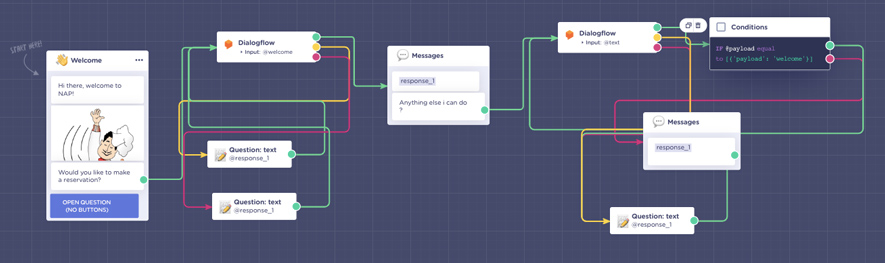
Cela ne fait que structurer le parcours client pour éviter les doutes et la confusion, mais facilite également la création d'agents NLP, car vous pouvez décomposer des conversations autrement complexes en intentions plus simples.
Pour être plus précis, vous avez peut-être remarqué que mon exemple de bot de réservation n'a pas donné beaucoup de choix à l'utilisateur en demandant « Voulez-vous faire une réservation ? » De cette façon, il est assez clair ce que le bot peut et ne peut pas faire.
Mais!
Vous devez toujours tenir compte des exceptions, il y aura des gens qui répondront " Non, ....... " tout ce que j'avais à faire est de créer une intention " Sans réservation " et de l'essayer avec des phrases comme " Non " " Non " "Pas maintenant" et fournissez une réponse appropriée :
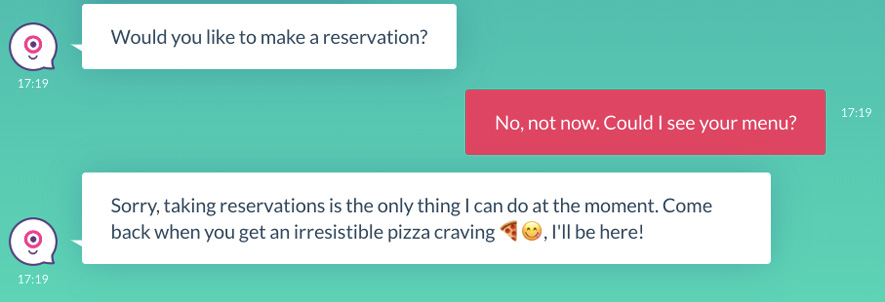
Interface visuelle PNL et sans code dans UN
Enfin, Landbot vous permet de concevoir un bot NLP dans une interface visuelle claire et conviviale .
Par conséquent, vous pouvez utiliser Dialogflow uniquement dans ce qu'il fait le mieux (le bit de compréhension du langage naturel) et laisser des choses telles que les intégrations et la configuration frontale à Landbot où vous pouvez le faire par quelques glisser-déposer.
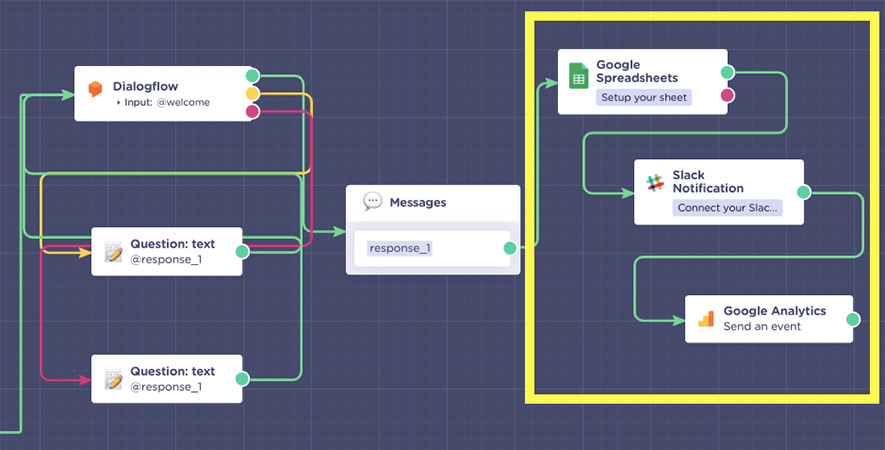
Inscrivez-vous, connectez-vous ou effectuez une mise à niveau pour créer dès aujourd'hui votre premier site Web basé sur Landbot ou votre chatbot WhatsApp à l'aide de Dialogflow !




















































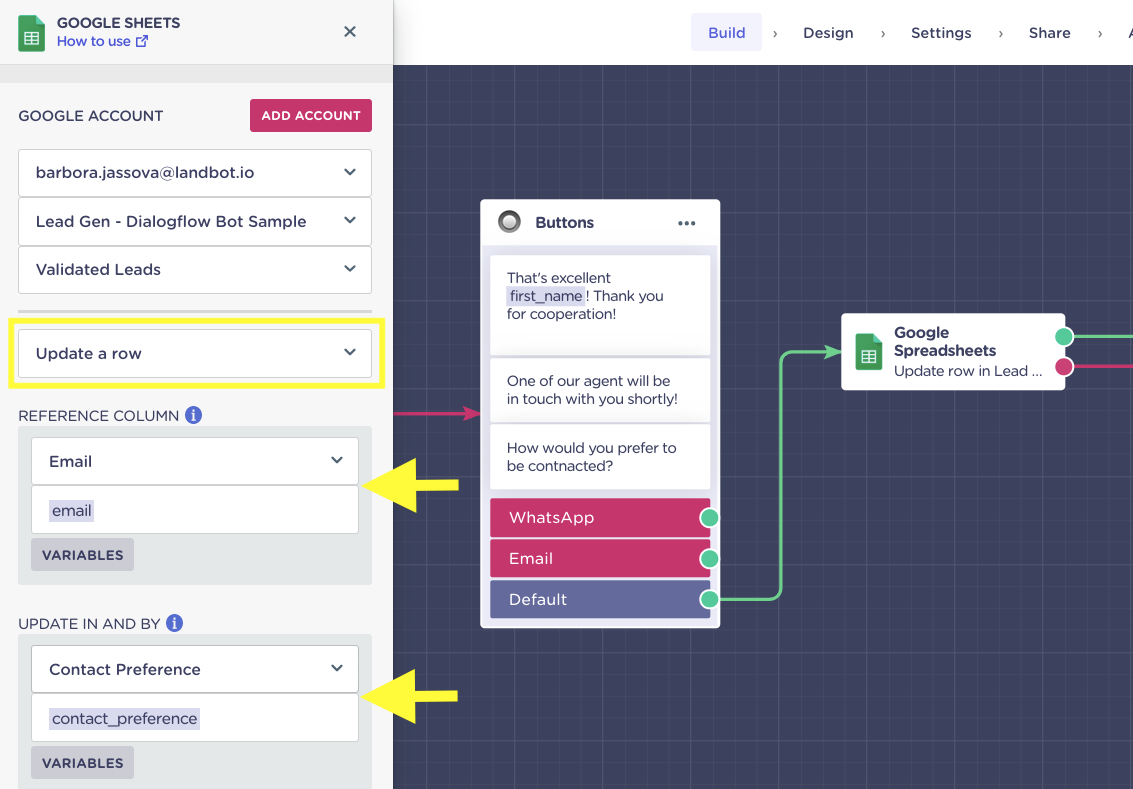


Commentaires
Enregistrer un commentaire
🖐 Hello,
N'hésitez pas à commenter ou vous exprimer si vous avez des trucs à dire . . .👉